Come iscriversi
Prima di iniziare accertarsi di possedere:
- il software Adobe Acrobat Reader, necessario per aprire il file in formato pdf della domanda d’iscrizione e della successiva convalida di pagamento. Il software è scaricabile gratuitamente da questo link.
- una stampante collegata al computer per stampare la domanda d’iscrizione (in caso contrario sarà necessario salvare sul proprio pc la domanda e stamparla in un secondo momento).
- Connettersi al sito d’Ateneo http://delphi.uniroma2.it selezionare AREA STUDENTI e poi nell’ordine: CORSI POST-LAUREAM > MASTER A DISTANZA > IMMATRICOLAZIONE MASTER A DISTANZA > COMPILA LA DOMANDA > DESIDERO IMMATRICOLARMI AD UN CORSO NON SOTTOPOSTO ALLA PROVA DI AMMISSIONE/TEST DI VALUTAZIONE;
- Selezionare il Master di interesse tra quelli in elenco e procedere con l’inserimento dei dati anagrafici, di contatto, quelli relativi alla residenza e al domicilio;
N.B. Gli studenti stranieri dovranno selezionare come provincia la voce “EE” che compare all’interno del menù a tendina, successivamente comparirà la possibilità di inserire la nazione e la città di nascita. - Proseguire con l’inserimento del curriculum scolastico e universitario indicando i dati richiesti;
N.B. Alla voce Titolo consegnato in originale inserire NO (il candidato autocertifica i titoli di studio di ammissione di cui è in possesso. L’Ateneo verificherà d’ufficio le informazioni autocertificate, secondo quanto stabilito della normativa vigente). - Segue la scelta della categoria di agevolazione per il godimento delle RIDUZIONI eventualmente associate al Master prescelto:
– per usufruire della RIDUZIONE PER IL PERSONALE CIVILE E MILITARE DELLA PA (Insegnanti, forze armate e in generale tutti i Dipendenti della PA) è necessario aprire il menù a tendina e selezionare la relativa categoria;
– per i candidati in condizione di invalidità pari o superiore al 66% ovvero con riconoscimento di handicap ai sensi dell’articolo 3, comma 1 e 3, della legge 5 febbraio 1992, n. 104 l’invalidità dovrà essere dimostrata mediante idonea documentazione rilasciata dall’autorità competente che dovrà essere presentata alla Segreteria Tecnica della Commissione per l’inclusione degli studenti con Disabilità e DSA (CARIS) via del Politecnico, 1 (Facoltà di Ingegneria) o inviata tramite e-mail a segreteria@caris.uniroma2.it;
– nel caso di soggetto affetto da DSA spuntare la relativa casella e leggere l’avviso. - Procedere alla stampa della domanda di immatricolazione e relativo bollettino;
N.B:
in caso di studenti con invalidità il bollettino verrà emesso con l’importo massimo fino a quando il CARIS non approverà l’agevolazione. Solo dopo l’approvazione, la prima rata verrà modificata con l’importo ridotto e si riceverà all’e-mail indicata nuovo CTRL per la ristampa del bollettino (per ristampare la domanda con il nuovo bollettino collegarsi al sito Delphi). Una volta recuperato il bollettino procedere al pagamento e convalidarlo.
in caso di studenti con titolo estero il bollettino non verrà emesso fino a quando non verrà caricato nel sistema l’attestato di comparabilità rilasciato dal CIMEA (Centro di Informazione sulla Mobilità e le Equivalenze accademiche) e la Segreteria non darà conferma di accettazione del documento caricato. - Procedere con il pagamento della I rata attraverso il sistema PagoPA (Guida PagoPA);
- Collegarsi nuovamente al sito d’Ateneo http://delphi.uniroma2.it, selezionare > AREA STUDENTI > CORSI POST LAUREAM > MASTER A DISTANZA > IMMATRICOLAZIONE MASTER A DISTANZA > HAI GIÀ COMPILATO LA DOMANDA e inserire il proprio codice fiscale + il codice CTRL (presente in calce all’avviso di pagamento) per accedere alla convalida del pagamento;
- Al termine della registrazione il sistema genera la conferma d’immatricolazione contenente il numero di matricola e le indicazioni per il rilascio della password.
Matricola e password saranno necessari per il successivo accesso in piattaforma; - Per regolarizzare l’iscrizione inviare la documentazione di seguito elencata da un indirizzo personale di posta elettronica certificata all’indirizzo: scuolaiad@pec.torvergata.it oppure con raccomandata RR a:
Scuola IaD – Università degli Studi di Roma “Tor Vergata”
Via Cracovia, 50 – 00133 Roma
contenente:
1. domanda di immatricolazione di cui al punto 17 pre-compilata, datata e firmata in calce, con applicata una foto formato tessera nell’apposito spazio (non è necessario apporre la marca da bollo poiché virtualmente assolta);
2. copia della ricevuta di pagamento;
3. parte inferiore del foglio generato dalla procedura di convalida del pagamento contenente la matricola e contrassegnata dalla dicitura “da consegnare in segreteria”;
4. fotocopia carta d’identità fronte/retro;
5. fotocopia codice fiscale;
6. autocertificazione del titolo d’accesso o, per i soli titoli esteri, attestato di comparabilità del CIMEA in originale ed eventuali altri titoli dichiarati;
7. autocertificazione o certificato di servizio per il personale della P.A. per i soli master che prevedano la riduzione per tale categoria
N.B. L’accesso in piattaforma è contestuale alla ricezione della documentazione di iscrizione
Procedura di ammissione
1. Connettersi al sito d’Ateneo http://delphi.uniroma2.it selezionare AREA STUDENTI e poi nell’ordine: CORSI POST-LAUREAM > MASTER A DISTANZA > ISCRIZIONE ALLA PROVA DI AMMISSIONE MASTER A DISTANZA > COMPILA LA DOMANDA;
2. Selezionare il Master di interesse tra quelli in elenco, selezionare “Posti non riservati” se non si rientra nella categoria di “Cittadini stranieri residenti all’estero privi di Codice fiscale” e procedere con l’inserimento dei dati anagrafici, di contatto, quelli relativi alla residenza e al domicilio.
N.B. Gli studenti stranieri dovranno selezionare come provincia la voce “EE” che compare all’interno del menù a tendina, successivamente comparirà la possibilità di inserire la nazione e la città di nascita.
3. Aprire la pagina per l’inserimento dei titoli di accesso valutabili per la selezione e cliccare sul tasto “inserisci” (il titolo di studio non è necessario in caso di uditori, ma il candidato deve ugualmente cliccare su “inserisci”, dichiarare di voler seguire il corso come uditore ed allegare il curriculum vitae).
N.B. in fase di compilazione allegare alla domanda unico file pdf con:
• Curriculum Vitae, possibilmente comprensivo dell’elenco di eventuali altri titoli accademici conseguiti (master, corsi di perfezionamento), dettaglio di eventuali esperienze professionali
nell’ambito degli argomenti inerenti il Corso e/o di pregresse esperienze lavorative nel settore.
• Autocertificazione, ai sensi del D.P.R 28.12.2000 n.445, del/i titolo/i di studio richiesto/i come requisito minimo per l’accesso al Corso e di eventuali altri titoli ritenuti utili ai fini della
valutazione della candidatura.
4. Compilare i campi richiesti relativi al titolo di ammissione e alla voce “curriculum” inserire, tramite il pulsante “sfoglia”, il proprio CV e l’autocertificazione dei titoli richiesti in versione pdf e cliccare in fondo sul tasto “aggiungi”;
5. A questo punto compare un riepilogo dei titoli immessi, se i dati sono corretti cliccare sul pulsante “avanti”;
6. Visualizzato il riepilogo generale della domanda, se tutto risulta corretto, cliccare su “confermo i dati visualizzati”;
7. Se si intende effettuare l’iscrizione SOLO a singoli moduli (ove previsto) Cliccare su “SI”, altrimenti cliccare su “NO” e procedere con la richiesta di ammissione al master;
8. Controllare accuratamente che i dati inseriti siano corretti e confermare.
N.B.
La procedura di iscrizione termina con la generazione di una domanda di ammissione al corso in cui è riportato il Codice CTRL indispensabile per la consultazione della graduatoria di ammissione e per la successiva fase di immatricolazione.
Scaduti i termini di ammissione, i candidati potranno procedere all’immatricolazione secondo la tempistica registrata su ciascun bando e seguendo la procedura indicata qui di seguito.
Procedura di immatricolazione a seguito di ammissione
Prima di iniziare accertarsi di possedere:
- il software Adobe Acrobat Reader, necessario per aprire il file in formato pdf della domanda d’iscrizione e della successiva convalida di pagamento. Il software è scaricabile gratuitamente da questo link.
- una stampante collegata al computer per stampare la domanda d’iscrizione (in caso contrario sarà necessario salvare sul proprio pc la domanda e stamparla in un secondo momento).
1. Connettersi al sito d’Ateneo http://delphi.uniroma2.it selezionare AREA STUDENTI e poi nell’ordine: CORSI POST-LAUREAM > MASTER A DISTANZA > IMMATRICOLAZIONE MASTER A DISTANZA > COMPILA LA DOMANDA >;
2. Cliccare al punto 1 “Ho superato la prova di ammissione/sostenuto il test di valutazione/sono in possesso dei requisiti curriculari e desidero immatricolarmi” ;
3. Inserire i dati anagrafici richiesti nelle schermate successive cliccando su “Avanti“.
N.B. Gli studenti stranieri dovranno selezionare come provincia la voce “EE” che compare all’interno del menù a tendina, successivamente comparirà la possibilità di inserire la nazione e la città di nascita.
4. Proseguire con l’inserimento del curriculum scolastico e universitario indicando i dati richiesti.
N.B. Alla voce Titolo consegnato in originale inserire NO (il candidato autocertifica i titoli di studio di ammissione di cui è in possesso. L’Ateneo verificherà d’ufficio le informazioni autocertificate, secondo quanto stabilito della normativa vigente).
5. Segue la scelta della categoria di agevolazione per il godimento delle RIDUZIONI eventualmente associate al Master prescelto:
– Per usufruire della RIDUZIONE PER IL PERSONALE CIVILE E MILITARE DELLA (ove prevista) è necessario aprire il menù a tendina e selezionare la relativa categoria;
– Per i candidati in condizione di invalidità pari o superiore al 66% ovvero con riconoscimento di handicap ai sensi dell’articolo 3, comma 1 e 3, della legge 5 febbraio 1992, n. 104 l’invalidità dovrà essere dimostrata mediante idonea documentazione rilasciata dall’autorità competente che dovrà essere presentata alla Segreteria Tecnica della Commissione per l’inclusione degli studenti con Disabilità e DSA (CARIS) via del Politecnico, 1 (Facoltà di Ingegneria) o inviata tramite e-mail a segreteria@caris.uniroma2.it;
– Nel caso di soggetto affetto da DSA spuntare la relativa casella e leggere l’avviso.
6. Procedere alla stampa della domanda di immatricolazione e relativo bollettino.
N.B:
– In caso di studenti con invalidità il bollettino verrà emesso con l’importo massimo fino a quando il CARIS non approverà l’agevolazione. Solo dopo l’approvazione, la prima rata verrà modificata con l’importo ridotto e si riceverà all’e-mail indicata nuovo CTRL per la ristampa del bollettino (per ristampare la domanda con il nuovo bollettino collegarsi al sito Delphi). Una volta recuperato il bollettino procedere al pagamento e convalidarlo.
– In caso di studenti con titolo estero il bollettino non verrà emesso fino a quando non verrà caricato nel sistema l’attestato di comparabilità rilasciato dal CIMEA (Centro di Informazione sulla Mobilità e le Equivalenze accademiche) e la Segreteria non darà conferma di accettazione del documento caricato.
7. Procedere con il pagamento della I rata attraverso il sistema PagoPA (Guida PagoPA);
8. Collegarsi nuovamente al sito d’Ateneo http://delphi.uniroma2.it, selezionare > AREA STUDENTI > CORSI POST LAUREAM > MASTER A DISTANZA > IMMATRICOLAZIONE MASTER A DISTANZA > HAI GIÀ COMPILATO LA DOMANDA e inserire il proprio codice fiscale + il codice CTRL (presente in calce all’avviso di pagamento) per accedere alla convalida del pagamento;
9. Al termine della registrazione il sistema genera la conferma d’immatricolazione contenente il numero di matricola e le indicazioni per il rilascio della password.
Matricola e password saranno necessari per il successivo accesso in piattaforma.
10.Per regolarizzare l’iscrizione inviare la documentazione di seguito elencata da un indirizzo personale di posta elettronica certificata all’indirizzo: scuolaiad@pec.torvergata.it oppure con raccomandata RR a Scuola IaD – Università degli Studi di Roma “Tor Vergata” Via Cracovia, 50 – 00133 Roma contenente:
– domanda di immatricolazione, datata e firmata in calce, con applicata una foto formato tessera nell’apposito spazio (non è necessario apporre la marca da bollo poiché virtualmente assolta);
– copia della ricevuta di pagamento;
– parte inferiore del foglio generato dalla procedura di convalida del pagamento contenente la matricola e contrassegnata dalla dicitura “da consegnare in segreteria”;
– fotocopia carta d’identità fronte/retro;
– fotocopia codice fiscale;
– autocertificazione del titolo d’accesso o, per i soli titoli esteri, attestato di comparabilità del CIMEA;
– autocertificazione o certificato di servizio per il personale della P.A. per i soli master che prevedano la riduzione per tale categoria
N.B. L’accesso in piattaforma è contestuale alla ricezione della documentazione di iscrizione
Procedura di ammissione
1. C ollegarsi al Sistema di Gestione Delphi.
2. Cliccare su “Area studenti“

3. Scorrere la pagina verso il basso, individuare il punto C e cliccare su “Giornate formative/Corsi di formazione/Corsi Alta formazione”
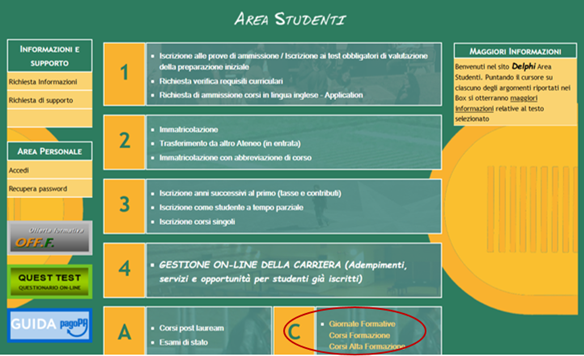
4. Cliccare al punto 2 “Immatricolazione Corsi di Formazione IaD”

5. Cliccare su “Compila la domanda”
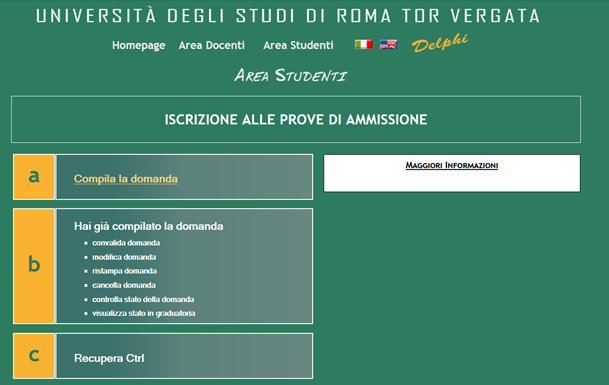
6. Confermare di aver preso visione dell’informativa sulla privacy, inserire la relativa spunta dopo aver letto l’informativa e cliccare su “avanti”.
7. Selezionare dall’elenco il Corso di formazione scelto e cliccare su “Avanti”
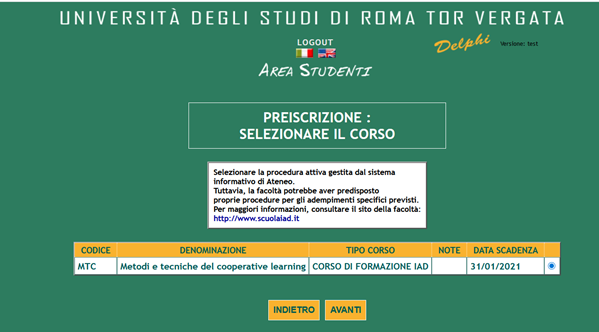
8. Selezionare “Posti non riservati” se non si rientra nella categoria di Cittadini stranieri residenti all’estero privi di Codice fiscale, poi cliccare su “Avanti”

9. Inserire i propri dati anagrafici richiesti nelle schermate successive cliccando sempre su “Avanti” alla fine di ogni pagina
10. Alla fine dell’inserimento dell’anagrafica se affetti da DSA spuntare la casella e leggere il relativo avviso, altrimenti cliccare su “Avanti
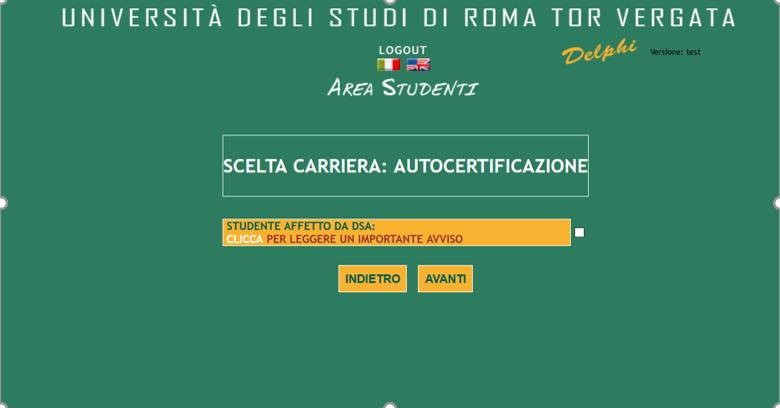
11. A questo punto compare la pagina per l’inserimento dei titoli di accesso valutabili per la selezione. Cliccare su “Inserisci” accanto alla voce Diplomae compilare i campi richiesti relativi ai titoli di ammissione, poi alla voce curriculuminserire, tramite il pulsante “sfoglia”, il proprio CV in versione pdf e cliccare sul tasto “aggiungi”
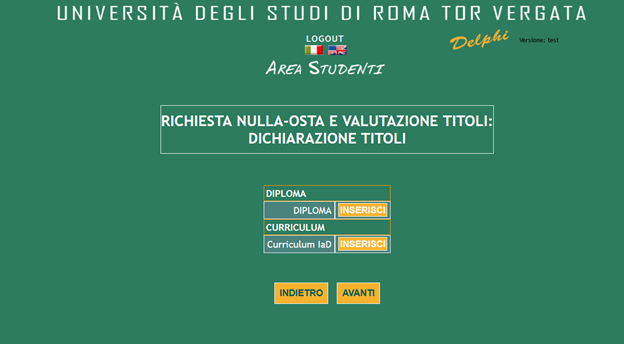
12. Dopo l’inserimento dei titoli compare un riepilogo, se i dati sono corretti cliccare sul pulsante “avanti”
13. A corredo della domanda di ammissione, se in possesso di Laurea è possibile (non obbligatorio) spuntare “SI” ed inserire tutti i relativi dati nel form, come precedentemente fatto per il diploma, in caso contrario spuntare “NO” ed andare avanti;
N.B. il possesso della laurea non è requisito di merito in graduatoria ma solo titolo facoltativo
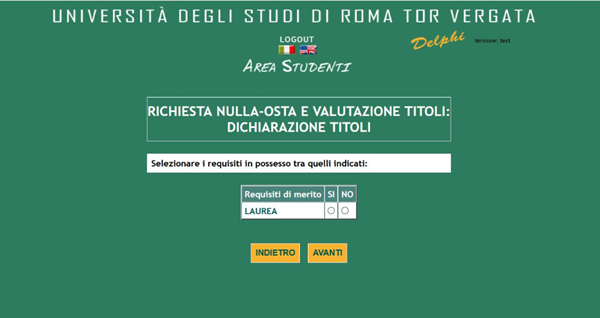
14. Visualizzato il riepilogo generale della domanda, se tutto risulta corretto, cliccare su “confermo i dati visualizzati”
La procedura di iscrizione termina con la generazione di una domanda di ammissione al Corso, cliccando su “clicca qui per la stampa” in cui è riportato il Codice CTRL, da conservare con cura per la successiva fase di immatricolazione.
15. Tornare nel menù principale in “area studenti”, cliccare di nuovo sul punto C “Giornate formative/Corsi di formazione/Corsi Alta formazione”, cliccare sulpunto 4 “Iscrizione alle selezioni di Corsi di Formazione IAD”. Infine, convalidare la domanda di ammissione cliccando su “Convalida la domanda”;
Scaduti i termini previsti per la selezione, una volta pubblicata la graduatoria di accesso, i candidati potranno procedere all’immatricolazione secondo la tempistica registrata su ciascun bando e seguendo la procedura indicata qui di seguito .
Procedura di immatricolazione
1. Collegarsi al Sistema di Gestione Delphi .
2. Cliccare su “Area studenti“

3. Scorrere la pagina verso il basso, individuare il punto C e cliccare su “Giornate formative/Corsi di formazione/Corsi Alta formazione”
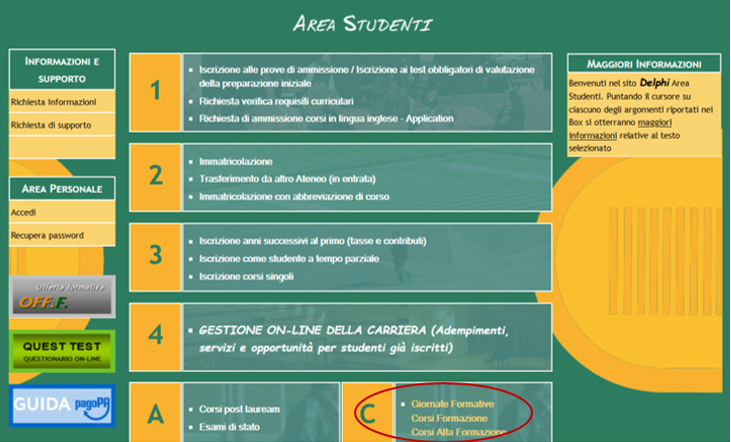
4. Cliccare al punto 2 “Immatricolazione Corsi di Formazione IaD”

5. Cliccare su “Compila la domanda”
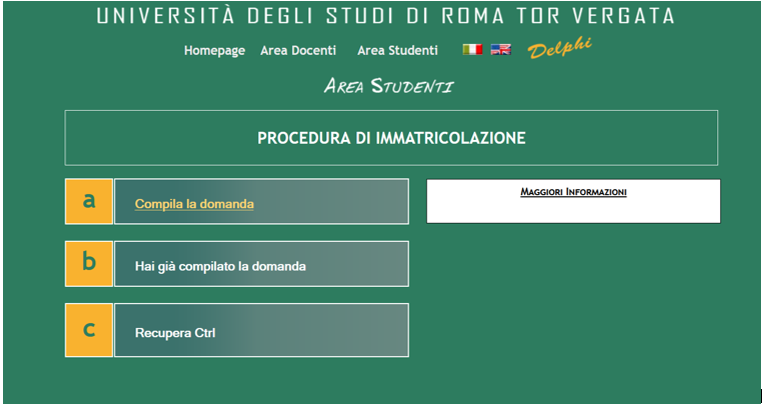
6. Confermare di aver preso visione dell’informativa sulla privacy, inserire la relativa spunta dopo aver letto l’informativa e cliccare su “Avanti”.
7. Selezionare dall’elenco il Corso di formazione scelto e cliccare su “Avanti”
8. Inserire i propri dati anagrafici richiesti nelle schermate successive cliccando sempre su “Avanti” alla fine di ogni pagina.
9. Alla fine dell’inserimento dell’anagrafica se affetti da DSA spuntare la casella e leggere il relativo avviso, altrimenti cliccare su “Avanti”
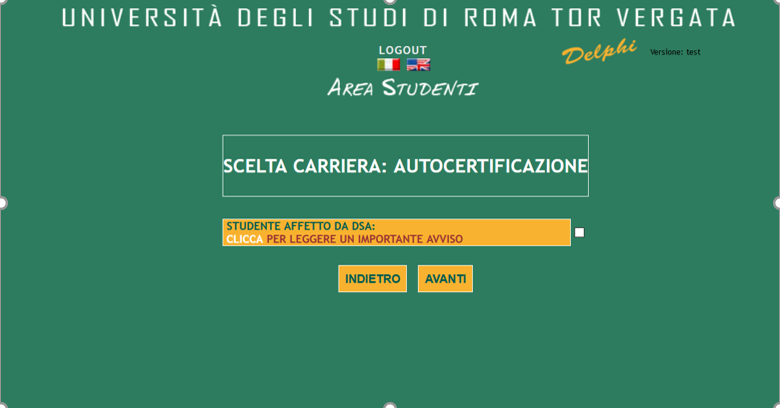
10. Successivamente viene mostrato un riepilogo dei dati inseriti, che devono essere confermati qualora corretti (cliccando su “Confermo i dati visualizzati”), oppure modificati se errati (cliccando su “Indietro”).
11. Una volta confermato, il sistema genera un codice CTRL associato alla domanda di immatricolazione che deve essere scrupolosamente conservato.
12. Procedere alla stampa della domanda di immatricolazione e relativo bollettino (in un unico file pdf), cliccando sul pulsante “Stampa Domanda e Bollettino”. Premere infine sul pulsante “Logout” per terminare la sessione. Stampare e conservare la domanda. NON è necessario applicare la marca da bollo perché già virtualmente assolta.
13. A questo punto la pre-iscrizione al Corso di formazione è completata, procedere quindi con il pagamento della prima rata attraverso il sistema PagoPA (prima si consiglia di leggere la Guida PagoPA ).
I pagamenti possono essere effettuati:
· tramite APP IO di PagoPA (se si possiedono credenziali SPID)
· tramite home/mobile banking attraverso circuito CBILL o aderenti al sistema PagoPA
· presso tutti gli sportelli bancari o gli ATM bancomat che consentono di pagare attraverso circuito CBILL o aderenti al sistema PagoPA
· nelle ricevitorie Sisal/Lottomatica
Non è possibile pagare il bollettino PagoPA presso gli sportelli di Poste Italiane
14. Una volta effettuato il pagamento, per regolarizzare l’iscrizione è necessario convalidarlo. Per la convalida collegarsi nuovamente al Sistema di Gestione Delphi > Area studenti > Giornate formative/Corsi di formazione/Corsi Alta formazione > Immatricolazione Corsi di Formazione IaD > Hai già compilato la domanda, a questo punto inserire il proprio codice fiscale + il codice CTRL (presente in calce all’avviso di pagamento) per accedere alla convalida del pagamento.
15. Al termine della registrazione riceverà un documento di conferma immatricolazione contenente il numero di matricola e le indicazioni per la generazione della password.
Conservi con estrema cura questi dati, necessari per il successivo accesso in piattaforma.
La password è strettamente personale e consente l’accesso ai servizi telematici di Ateneo attivati dopo la regolarizzazione della domanda d’iscrizione.
La procedura di immatricolazione è terminata, per regolarizzare l’iscrizione inviare la documentazione di seguito elencata da un indirizzo personale di posta elettronica certificata all’indirizzo: scuolaiad@pec.torvergata.it oppure con raccomandata RR a:
Scuola IaD – Università degli Studi di Roma “Tor Vergata”, Via Cracovia, 50 – 00133 Roma
contenente:
1. domanda di immatricolazione di cui al punto 17 pre-compilata, datata e firmata in calce, con applicata una foto formato tessera nell’apposito spazio (non è necessario apporre la marca da bollo poiché virtualmente assolta);
2. copia della ricevuta di pagamento;
3. parte inferiore del foglio generato dalla procedura di convalida del pagamento contenente la matricola e contrassegnata dalla dicitura “da consegnare in segreteria”;
4. fotocopia carta d’identità fronte/retro;
5. fotocopia codice fiscale;
6. autocertificazione del titolo d’accesso o, per i soli titoli esteri, attestato di comparabilità del CIMEA in originale ed eventuali altri titoli dichiarati;
N.B. L’accesso in piattaforma è contestuale alla ricezione della documentazione di iscrizione
Come iscriversi alla certificazione ICDL
Per iscriversi, è necessario compilare il Modulo Iscrizione ICDL e quello relativo all’Autorizzazione al Trattamento dei Dati Personali da parte di AICA, per ricevere tali moduli scrivere a ecdl@scuolaiad.it